Если неожиданно прекращена работа Adobe Flash Player и появляется сообщение произошёл крах плагина Adobe Flash Player то исправить это можно несколькими способами.

1 способ
Если Adobe Flash Player слетает то нужно попробовать перезагрузить страницу нажав на закруглённую стрелочку которая имеется в любом браузере.

Во многих случаях это помогает исправить крах Adobe Flash Player.
2 способ
Если слетает Flash Player то попробуйте отключить аппаратное ускорение Flash Player нажав на видео правой кнопкой мыши.

Прекращена работа программы adobe crash reporter service (fix)
Появится меню в котором выберите «Параметры».

В появившемся окошке снимите галочку у пункта «Включить аппаратное ускорение» и нажмите кнопку «Закрыть».
3 способ
Если произошёл в Flash Player крах плагина то нужно попробовать обновить плагин.
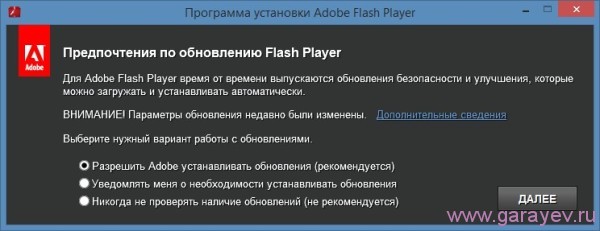
Как обновить плагин в вашем браузере написано в статье «Как обновить Flash плагин«.
4 способ
Если Adobe Flash Player постоянно падает то можно отключить лишние флеш плееры.

Как отключать ненужные флеш плееры написано в статье «Как включить или отключить shockwave flash в браузере«.
Источник: garayev.ru
Запускаем Flash Player после окончания поддержки
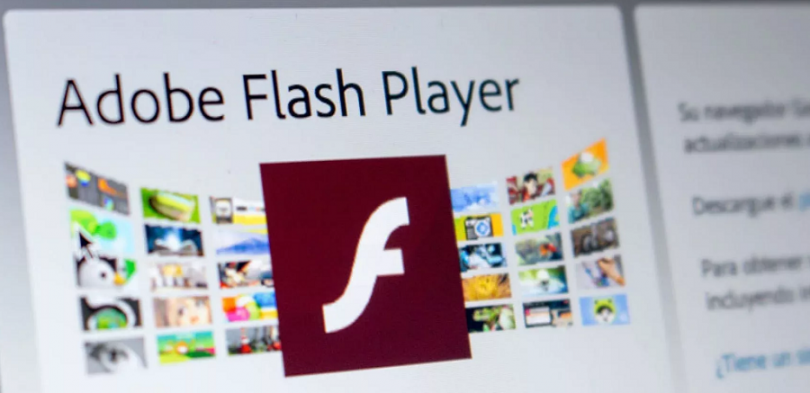
Поддержка проигрывателя Flash была прекращена 31 декабря 2021 года. С 12 января 2021 года Adobe Flash Player окончательно перестал работать. В последние версии Flash Player была встроена «часовая бомба», которая блокирует Flash контент.
Отлично, стираем из своего резюме всё о языке программирования Action Script и переходим на HTML5. И куча web-GUI интерфейсов для управления железом и софтом перестаёт работать! Сисадмины в панике. Нам нужен Flash Player, запустим.
Прекращена работа программы , как исправить (есть ответ )
Сначала я попытался найти волшебный Китайский Flash Player, он мне стал выводить какую-то китайскую рекламу. После этого я набрёл на статью:
Для запуска нам понадобится:
- Браузер Chromium 88.0.4285.0 сборка 814251, в котором есть Flash.
- Windows x64 (файл mini_installer.exe)
- Mac (файл chrome-mac.zip)
- Web Archive
Есть сложность, файл fp_32.0.0.363_archive.zip я качал больше часа. Чтобы не наступать на грабли в будущем, я разместил Chromium и Flash Player для Windows в своей сборке программ «Сборка для системного администратора».
Устанавливаем Flash Player (flashplayer32_0r0_363_winpep.msi).
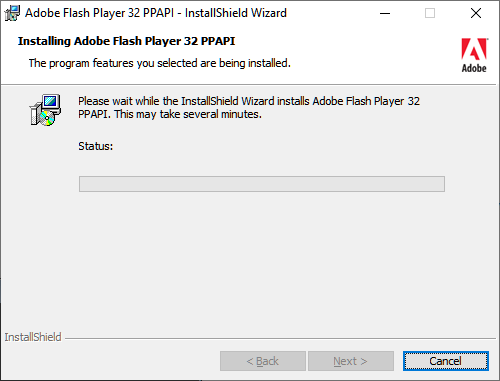
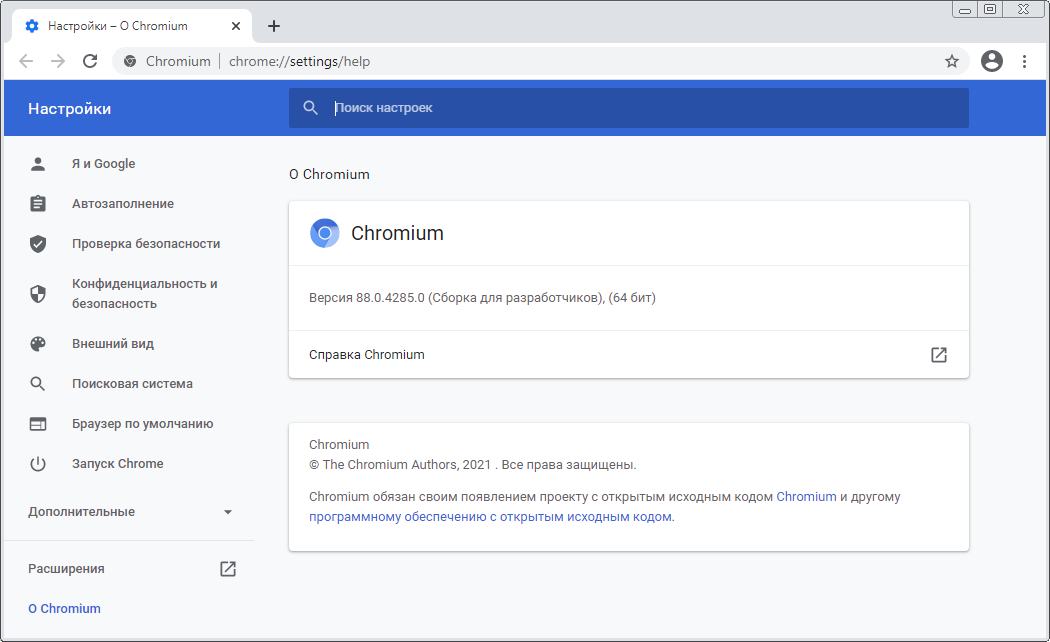
Запускаем Chromium, идём в настройки:
chrome://settings/content/flash
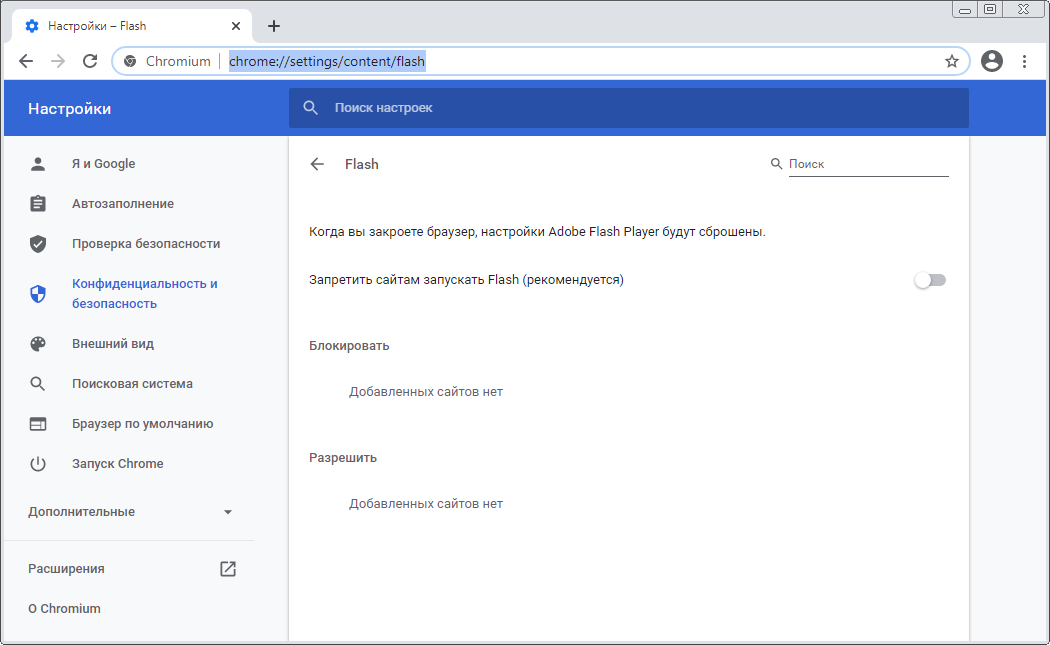
Активируем опцию «Запретить сайтам запускать Flash (рекомендуется)».
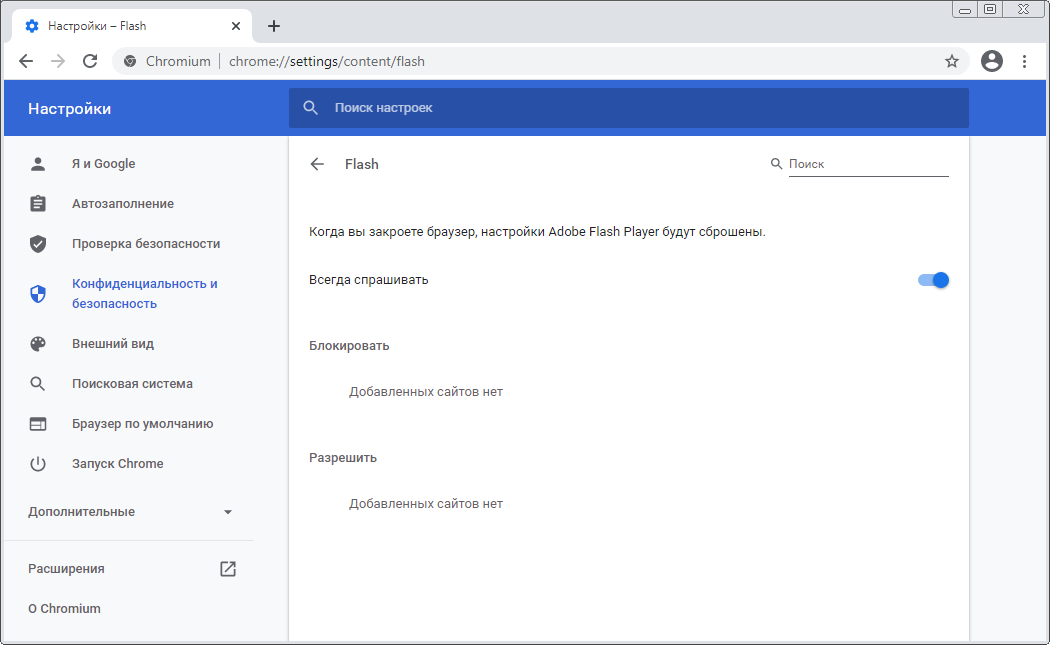
Открываем страничку с Flash.
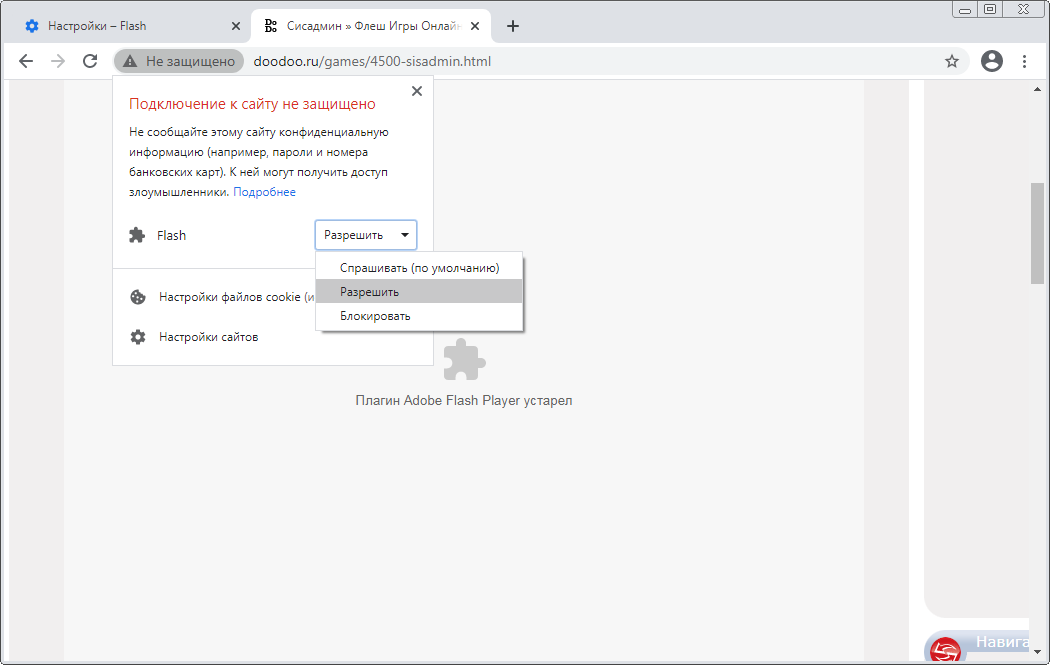
Нажимаем на «Защищено/Не защищено» слева от URL адреса. Вместо «Flash — Спрашивать (по умолчанию)» ставим «Flash — Разрешить».
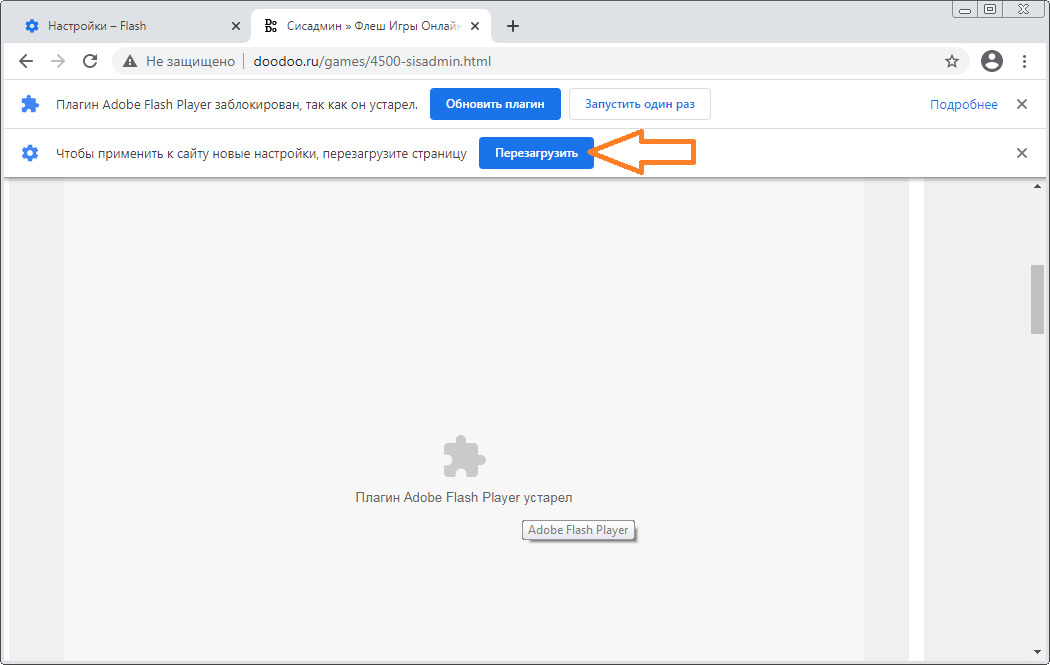
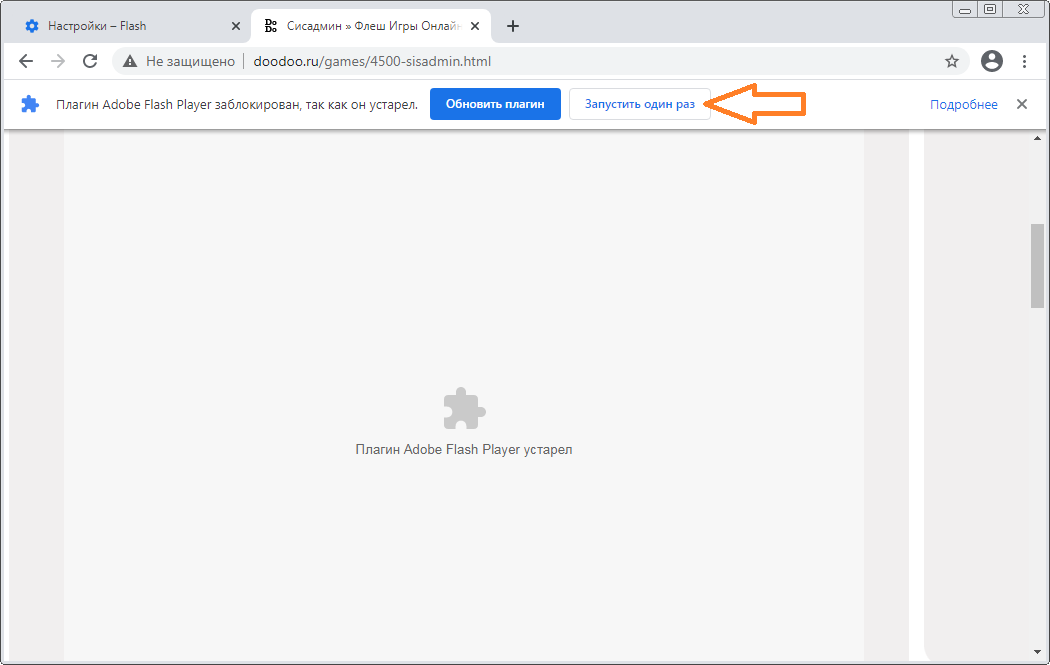
Нажимаем Запустить один раз.
Источник: internet-lab.ru
Основные проблемы Flash Player и их решение
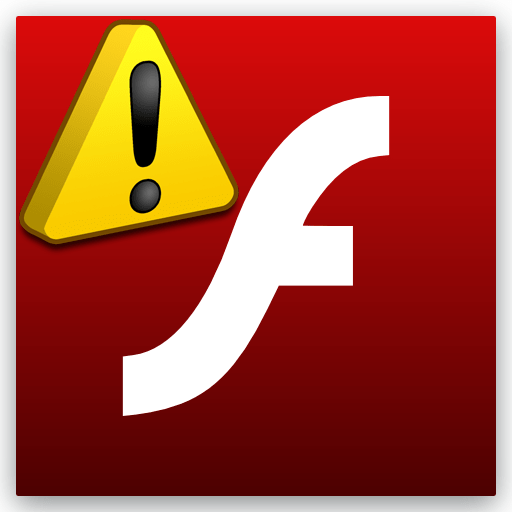
Не секрет, что Adobe Flash Player является не самым надежным и стабильным плагином. Поэтому, за время работы с ним, вы можете встретиться с самыми разнообразными проблемами. Мы постараемся рассмотреть наиболее частые ошибки и разобраться, как их исправить.
Ошибка установки

Если во время установки Флеш Плеера у вас возникают проблемы, то, скорее всего, на вашем компьютере остались какие-либо остаточные файлы Adobe Flash Player. Вам необходимо удалить все установленные ранее версии вручную, либо с помощью специальных программ. Как полностью удалить Adobe Flash Player с компьютера читайте ниже:
Также вы можете почитать еще о нескольких причинах возникновения ошибки:
Крах плагина Flash Player
Сообщение Произошёл крах плагина Adobe Flash отображается в случае, когда плагин Flash неожиданно прекратил работу. Чтобы снова показать видео, анимацию или продолжить игру, попробуйте просто перезагрузить страницу. Если Flash плагин продолжает падать, обновление до последней версии Flash может решить эту проблему для большинства пользователей.
Заблокирован Adobe Flash Player
Блокируется Флэш Плеер в случае, если ваше программное обеспечение устарело. Значит, вам необходимо обновить сам Flash Player, браузеры, которыми вы пользуетесь, а возможно даже и драйвера. Но не все может быть так просто! Вполне может быть, что вы просто забрели на вредоносный сайт или же подхватили вирус на компьютер. В таком случае необходимо просканировать систему антивирусом и удалить подозрительные файлы.
Как включить Флэш Плеер?
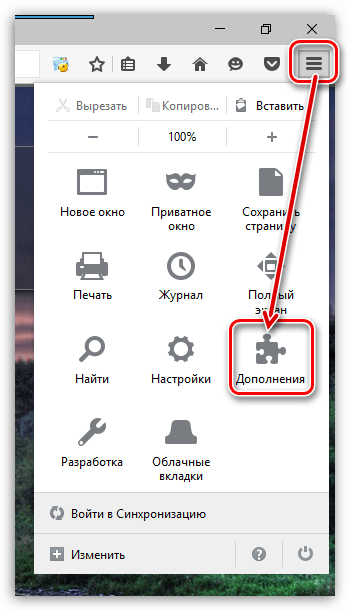
Так как в последнее время многие браузеры стараются отойти от технологии Флеш Плеера, то, возможно, по умолчанию Флеш Плеер будет отключен. Чтобы его включить необходимо зайти в настройки браузера и там найти пункт «Плагины». В списке подключенных плагинов найдите Adobe Flash Player и включите его.
Подробнее смотрите в данной статье:
Не обновляется Adobe Flash Player
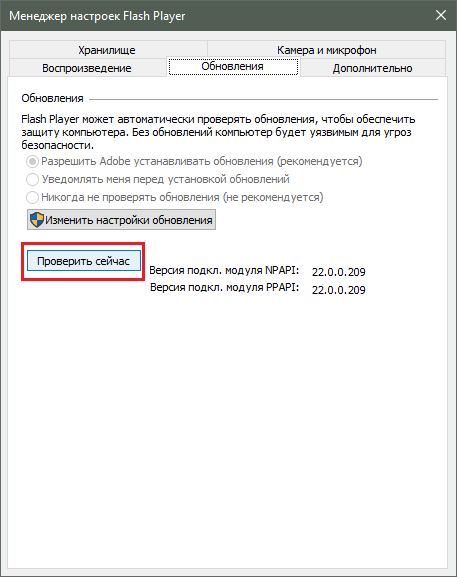
Если вы встретились с проблемой, когда Flash Player не обновляется, то вы сможете найти несколько способов решения данной проблемы. Для начала, попытайтесь обновить браузер, которым вы пользуетесь. Если это не помогло, значит стоит переустановить Флэш Плеер, предварительно удалив его.
Остальные способы решения проблемы читайте здесь:
Ошибка инициализации Флэш Плеер

Причин ошибки инициализации может быть несколько, поэтому и решений также будет несколько. Во-первых, попробуйте отключить антивирус. Flash Player давно воспринимается, как ненадежное приложение, поэтому антивирус может блокировать его. Во-вторых, обновите браузер, который вы используете. И в-третьих, убедитесь, что вы скачали официальную версию Флэш Плеера.
Как видите, ошибок может быть много и причины их самые разные. Надеемся, мы смогли вам помочь.
Источник: lumpics.ru